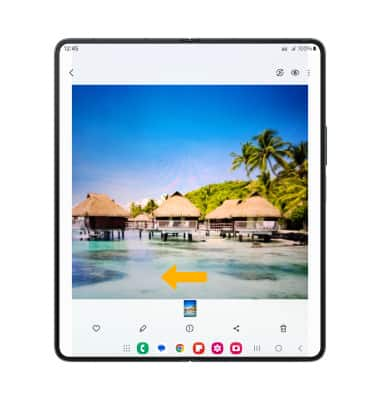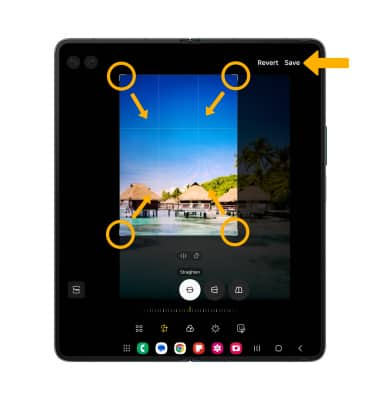En este tutorial, aprenderás a hacer lo siguiente:
• Acceder a los modos de cámara y filtros
• Personalizar las configuraciones de foto y video
• Activar/desactivar el sonido del obturador
• Corta una foto
Obtén acceso a los modos de cámara y filtros
1. Desde la aplicación de la cámara, deslízate hacia la izquierda a MORE para acceder a modos como Pro, Hyperlapse y Panorama. Selecciona la opción deseada.
Importante: Pro te permite ajustar configuraciones manualmente como ISO, balance de blancos y niveles de exposición. Panorama te permite crear fotos más amplias al unir varias fotos. Hyperlapse te permite crear fotos con lapso de tiempo.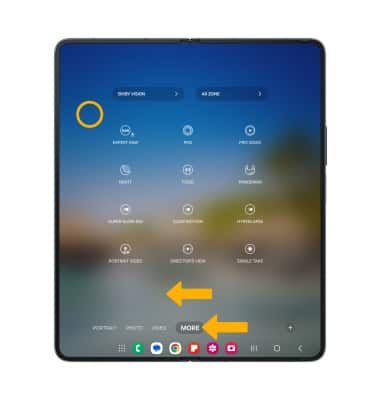
2. Para acceder a los filtros, selecciona el ![]() ícono Filters y luego selecciona el filtro deseado.
ícono Filters y luego selecciona el filtro deseado.
Importante: Los filtros no están disponibles en algunos modos de cámara.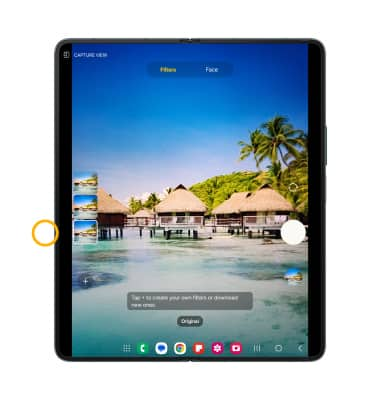
Personaliza las configuraciones de foto y video
En la aplicación Camera, selecciona el ![]() ícono Settings, luego edita las configuraciones como desees.
ícono Settings, luego edita las configuraciones como desees.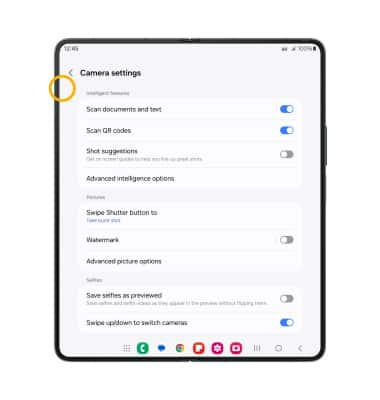
Habilita/deshabilita el sonido del obturador
Desde la pantalla de configuraciones de Camera, desplázate y selecciona el botón Shutter sound.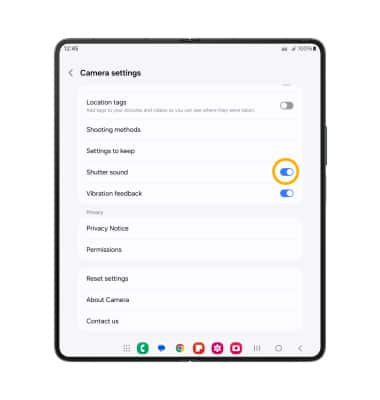
Corta una foto
Importante: Como alternativa, desde la pantalla principal, selecciona el

2. Deslízate hacia la izquierda hasta la foto deseada, luego selecciona el ícono Edit.